
ASTRO Command Center is een handig hulpmiddel waarmee gebruikers de firmware kunnen bijwerken en de invoer- en uitvoerparameters kunnen aanpassen, zodat ze nauwkeurig kunnen worden geconfigureerd voor hun specifieke opstelling. Maar sommigen van hen lopen tegen de kwestie aan het detecteert de niet hoofdtelefoon, A50 .
Als u toevallig een van hen bent en u zich afvraagt hoe u het probleem kunt oplossen, bent u hier aan het juiste adres. We zullen u door de stappen leiden om het probleem te verhelpen.
Probeer deze oplossingen
Het is mogelijk dat u ze niet allemaal hoeft te proberen; werk gewoon door de lijst totdat u degene vindt die de juiste oplossing biedt.
- Koppel de hoofdtelefoon los van uw computer.
- Sluit de headset aan op een andere computer waarop het ASTRO Command Center is geïnstalleerd.
- Controleer of uw headset succesvol wordt herkend.
- Als het niet wordt gedetecteerd, moet u mogelijk contact opnemen met de ASTRO-ondersteuning of de verkoper voor reparatie of vervanging.
- Druk op uw toetsenbord op de Windows-logo + I-toetsen tegelijkertijd om Instellingen te openen.
- Selecteer Update en beveiliging .

- Klik in het linkerdeelvenster op Problemen oplossen . Markeer vervolgens de Bluetooth probleemoplosser en klik Voer de probleemoplosser uit .

Als er geen probleemoplossers verschijnen, klikt u op Extra probleemoplossers .

- Zodra u deze stappen heeft voltooid, wordt Windows uitgevoerd en worden fixes toegepast op basis van uw configuratie.
- Typ in het zoekvak controleer op updates . Klik er vervolgens op in de lijst met resultaten.

- Klik op de Controleer op updates tabblad. Indien beschikbaar, begint uw systeem met het downloaden en installeren van de updates. Wacht geduldig tot het klaar is en u wordt gevraagd om opnieuw op te starten.

- Voer Driver Easy uit en klik op de Scan nu knop. Driver Easy scant vervolgens uw computer en detecteert alle apparaten met verouderde stuurprogramma's.

- Klik Update alles . Driver Easy zal vervolgens al uw verouderde en ontbrekende apparaatstuurprogramma's downloaden en bijwerken, zodat u van elk apparaat de nieuwste versie krijgt, rechtstreeks van de fabrikant van het apparaat.
Dit vereist de Pro-versie die wordt geleverd met volledige ondersteuning en een geld-terug-garantie van 30 dagen. U wordt gevraagd om te upgraden wanneer u op Alles bijwerken klikt. Als u niet wilt upgraden naar de Pro-versie, kunt u uw stuurprogramma’s ook updaten met de GRATIS versie. Het enige dat u hoeft te doen, is ze één voor één downloaden en handmatig installeren.
 De Pro-versie van Driver Easy komt met volledige technische ondersteuning . Als u hulp nodig heeft, neem dan contact op Het ondersteuningsteam van Driver Easy bij support@letmeknow.ch .
De Pro-versie van Driver Easy komt met volledige technische ondersteuning . Als u hulp nodig heeft, neem dan contact op Het ondersteuningsteam van Driver Easy bij support@letmeknow.ch . - Open Fortect en het voert een gratis scan van uw pc uit en geeft u een gedetailleerd rapport van uw pc-status. Dit gaat een paar minuten duren.
- Als Fortect problemen op uw pc detecteert, klikt u op Reparatie starten om het reparatieproces te starten.

Voor gebruikers die een A50-basisstation hebben: voordat u de onderstaande stappen voor probleemoplossing gaat volgen, moet u ervoor zorgen dat dit is ingesteld PC-modus om ervoor te zorgen dat het Commandocentrum het kan detecteren.
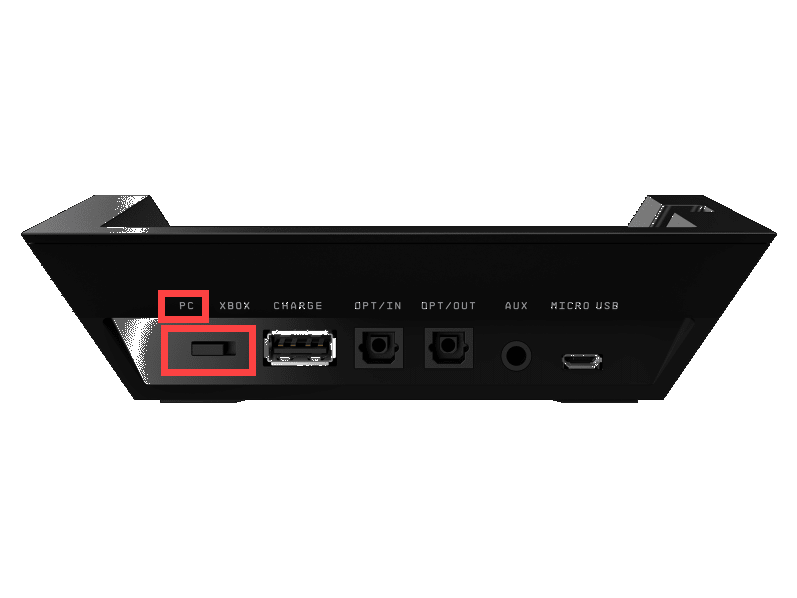
1. Controleer op hardwareproblemen
Om het probleem uit te sluiten, moet u eerst controleren of er een hardwareprobleem is. Voer eenvoudigweg de onderstaande stappen uit om aan de slag te gaan:

Als het op de andere computer naar behoren werkt, kan uw probleem worden toegeschreven aan verkeerde configuraties op uw systeem of zijn er enkele bugs in de versie van de software die u hebt geïnstalleerd. In dit geval kunt u de volgende oplossing hieronder proberen.
2. Voer de Windows-probleemoplosser uit
Windows Troubleshooter is een functie die gebruikers kunnen gebruiken om enkele veelvoorkomende problemen op te lossen. Daarom is het de bedoeling dat u, voordat u met geavanceerde aanpassingen begint, van deze handige functie profiteert en controleert of deze uw probleem helpt oplossen.
Als Windows geen problemen detecteert of als u merkbare verbeteringen ziet, gaat u verder met de volgende oplossing.
3. Controleer op Windows-updates
Windows-updates worden meestal geleverd met bugfixes en introduceren nieuwe functies. Sommige updates verhelpen bugs en problemen in Windows, die een negatieve invloed kunnen hebben op de stabiliteit van uw besturingssysteem. En dat kan het probleem veroorzaken dat u ondervindt. Om het probleem te verhelpen, downloadt en installeert u eenvoudig alle Windows-updates.
Probeer na het opnieuw opstarten uw apparaat aan te sluiten. Als uw probleem zich blijft voordoen, gaat u verder met de volgende oplossing.
4. Update uw apparaatstuurprogramma's
Vervolgens zou u naar uw stuurprogramma's moeten kijken. Als u verouderde of verkeerd geconfigureerde stuurprogramma's gebruikt, kunnen er verschillende soorten problemen optreden. Omdat stuurprogramma's een belangrijke rol spelen bij het in goede staat houden van uw computer en het voorkomen van potentieel dure problemen.
U kunt handmatige updates uitvoeren via Apparaatbeheer of naar de stuurprogrammadownloadpagina van de fabrikant van uw apparaat gaan om te zoeken naar stuurprogramma's die compatibel zijn met uw systeem. Vervolgens kunt u ze allemaal op de juiste manier downloaden en installeren door de instructies op het scherm te volgen. Klinkt als een vervelend en schrijnend proces, toch? Dat is het, vooral als je niet technisch onderlegd bent. Om het eenvoudig te maken, kunt u gebruiken Bestuurder Gemakkelijk , een krachtig hulpmiddel dat u kan helpen verouderde of ontbrekende stuurprogramma's te detecteren en de juiste stuurprogramma's voor uw systeem te downloaden en te installeren.
Nadat uw stuurprogramma's volledig zijn bijgewerkt, start u uw computer opnieuw op om de wijzigingen volledig van kracht te laten worden. Controleer vervolgens of ASTRO Command Center uw apparaat nu kan detecteren. Als u uw probleem nog steeds niet kunt oplossen, gaat u verder met de volgende oplossing.
5. Installeer Astro Command Center opnieuw
Als er niets mis is met uw systeem, wordt het hoog tijd dat u controleert of de versie van de software die u momenteel gebruikt een foutstatus heeft. Dit gebeurt op een bepaald moment en een eenvoudige herinstallatie kan het probleem oplossen.
Om ASTRO Command Center opnieuw te installeren, moet u het eerst verwijderen. druk op Windows-logo + R-toetsen tegelijkertijd om het vak Uitvoeren te openen. Typ vervolgens appwiz.cpl . Zodra een venster wordt geopend, zoekt u ASTRO Command Center en verwijdert u het.
Wanneer het verwijderingsproces is voltooid, probeer het dan te downloaden en te installeren door de stapsgewijze handleiding te volgen.
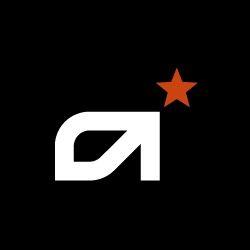
6. Repareer beschadigde systeembestanden
Als niets anders helpt, uw beschadigde systeembestanden kan de boosdoener zijn en je moet ze repareren. Voor dat werk kan de tool Systeembestandscontrole helpen. Hopelijk kunt u de opdracht sfc /scannow uitvoeren om de problemen te helpen identificeren en ontbrekende of beschadigde systeembestanden te repareren. Maar meestal scant het alleen de grote bestanden en mist het mogelijk kleine problemen.
In een dergelijke situatie heeft u een krachtiger hulpmiddel nodig dat gespecialiseerd is in Windows-reparatie. En wij raden het aan Sterk , een geautomatiseerde Windows-reparatietool die uw pc scant op problematische bestanden en de bestanden vervangt die niet goed werken.
Na de reparatie zou uw probleem verholpen moeten zijn en kunt u optimaal genieten van uw headset.
Ik hoop dat dit bericht heeft geholpen! Als u ideeën of vragen heeft, kunt u ons een bericht sturen in het commentaargedeelte hieronder. En we nemen zo snel mogelijk contact met u op.









![[OPGELOST] Days Gone start niet op pc](https://letmeknow.ch/img/other/99/days-gone-ne-se-lance-pas-sur-pc.jpg)
![[OPGELOST] Skyrim start niet | 2024 Tips](https://letmeknow.ch/img/knowledge-base/75/skyrim-won-t-launch-2024-tips.png)


